Bạn đang gặp phải tình trạng tùy chọn Bluetooth bỗng dưng biến mất trên máy tính Windows 11 của mình? Đây là một vấn đề khá phổ biến có thể do nhiều nguyên nhân gây ra, từ những trục trặc tạm thời của hệ thống, driver Bluetooth bị hỏng cho đến các lỗi liên quan đến hệ điều hành Windows. Khi chức năng Bluetooth không còn khả dụng, người dùng sẽ không thể kết nối với các thiết bị ngoại vi không dây như tai nghe, chuột, bàn phím hay loa Bluetooth, gây ảnh hưởng đáng kể đến trải nghiệm làm việc và giải trí. Nếu bạn không chắc nguyên nhân chính xác gây ra sự cố này, đừng lo lắng, bài viết này từ thuthuat360.net sẽ cung cấp cho bạn một loạt các giải pháp chi tiết, từng bước một, giúp bạn khôi phục lại chức năng Bluetooth trên chiếc PC Windows 11 của mình.
1. Chạy Công Cụ Khắc Phục Sự Cố Bluetooth Của Windows
Windows tích hợp sẵn các công cụ khắc phục sự cố (troubleshooter) mạnh mẽ, được thiết kế để tự động chẩn đoán và sửa chữa nhiều vấn đề cấp độ hệ thống. Trong trường hợp Bluetooth bị lỗi hoặc biến mất, bạn có thể sử dụng công cụ khắc phục sự cố Bluetooth chuyên dụng để Windows tự động tìm và sửa các vấn đề liên quan.
Để thực hiện:
- Nhấn tổ hợp phím Win + I để mở ứng dụng Cài đặt (Settings).
- Trong tab Hệ thống (System), chọn Khắc phục sự cố (Troubleshoot).
- Tiếp theo, nhấp vào Các công cụ khắc phục sự cố khác (Other troubleshooters).
- Tìm và nhấp vào nút Chạy (Run) bên cạnh mục Bluetooth.
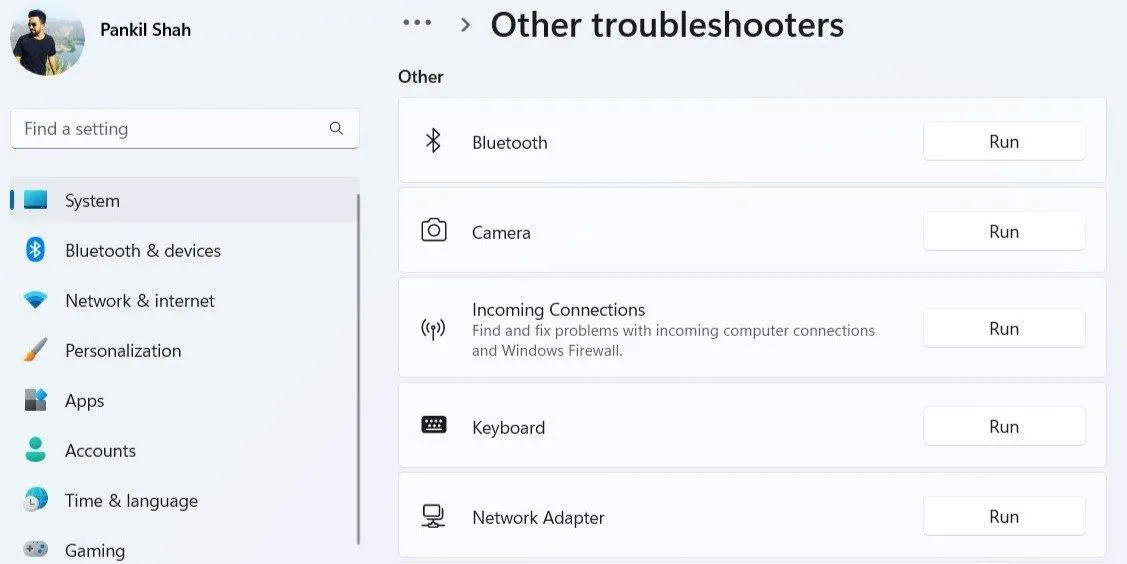 Công cụ khắc phục sự cố Bluetooth trên Windows 11
Công cụ khắc phục sự cố Bluetooth trên Windows 11
Windows sẽ tự động quét máy tính của bạn để tìm kiếm bất kỳ sự cố nào và cố gắng khắc phục chúng. Ngoài ra, bạn cũng nên chạy công cụ khắc phục sự cố Phần cứng và Thiết bị (Hardware and Devices) để kiểm tra xem có vấn đề nào với phần cứng Bluetooth hay không.
Để chạy công cụ này:
- Nhấn tổ hợp phím Win + R để mở hộp thoại Run.
- Gõ msdt.exe -id DeviceDiagnostic vào trường Open và nhấn Enter.
- Trong cửa sổ Phần cứng và Thiết bị, nhấp vào Tiếp theo (Next) và làm theo hướng dẫn trên màn hình để chạy công cụ.
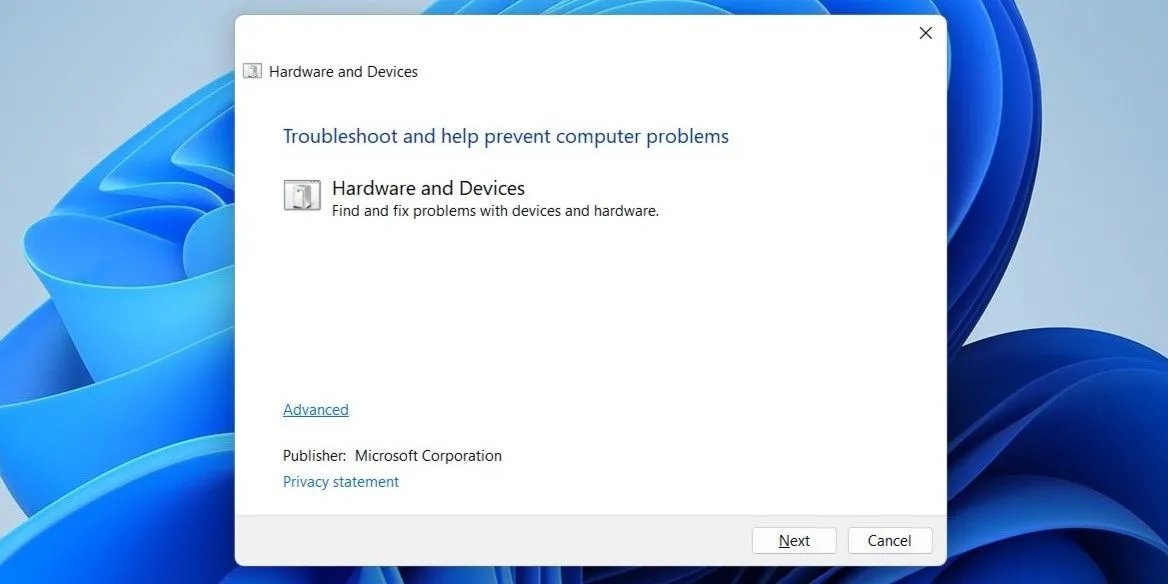 Khắc phục sự cố Phần cứng và Thiết bị trên Windows
Khắc phục sự cố Phần cứng và Thiết bị trên Windows
2. Thực Hiện Power Cycle (Tắt Bật Nguồn Hoàn Toàn)
Đôi khi, giải pháp hiệu quả nhất lại vô cùng đơn giản. Thực hiện một chu trình tắt bật nguồn hoàn toàn (power cycle) có thể giải quyết nhiều vấn đề trên máy tính Windows của bạn gây ra bởi các trục trặc tạm thời. Phương pháp này giúp xả hết điện tích còn lại trong các linh kiện, làm mới trạng thái hệ thống.
Để thực hiện power cycle:
- Tắt máy tính hoàn toàn và rút dây nguồn ra khỏi ổ điện.
- Nhấn và giữ nút nguồn trên máy tính trong khoảng 30 đến 60 giây để xả hết điện còn lại trong thiết bị.
- Để máy tính nghỉ trong vài phút.
- Cắm lại dây nguồn và bật máy tính lên như bình thường.
3. Kiểm Tra Bảng Cài Đặt Nhanh (Quick Settings)
Bảng Cài đặt Nhanh (Quick Settings) trong Windows 11 cung cấp quyền truy cập nhanh chóng vào nhiều cài đặt thường dùng, bao gồm cả Bluetooth. Nếu bạn không thấy tùy chọn Bluetooth tại đây, có thể bạn đã vô tình xóa nó khỏi bảng này.
Dưới đây là cách để khôi phục lại tùy chọn Bluetooth vào bảng Quick Settings:
- Nhấn tổ hợp phím Win + A để mở bảng Quick Settings.
- Nhấp vào biểu tượng bút chì để chỉnh sửa bảng Quick Settings.
- Nhấp vào Thêm (Add) và chọn Bluetooth từ danh sách để thêm nó vào bảng.
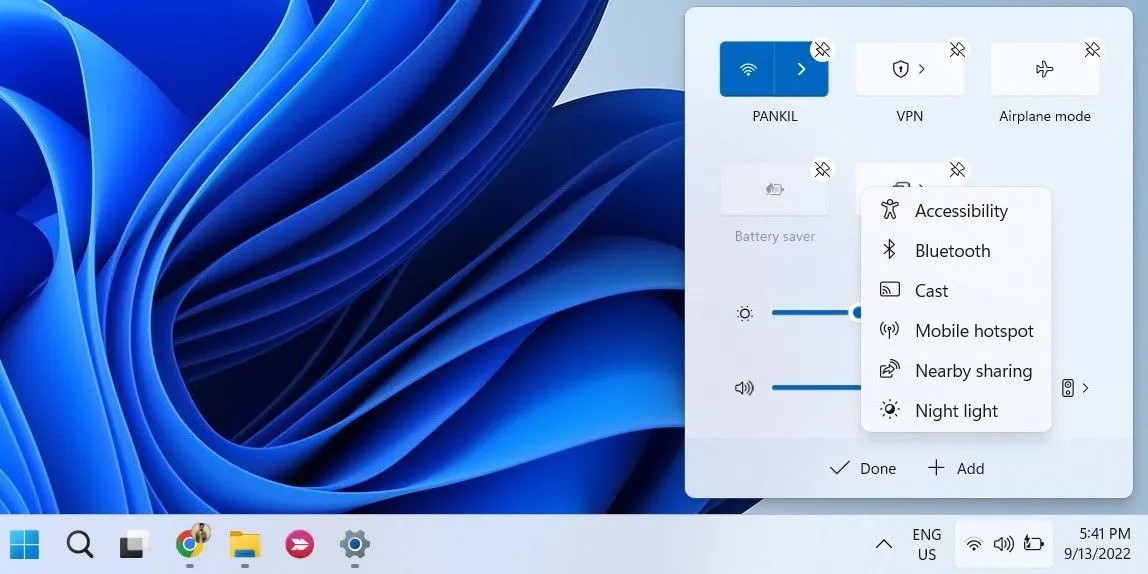 Thêm tùy chọn Bluetooth vào Quick Settings trên Windows
Thêm tùy chọn Bluetooth vào Quick Settings trên Windows
4. Tắt Tính Năng Khởi Động Nhanh (Fast Startup)
Theo mặc định, tính năng Khởi động Nhanh (Fast Startup) được bật trên hầu hết các máy tính Windows. Mặc dù tính năng này giúp giảm thời gian khởi động Windows, nhưng đôi khi nó có thể gây ra các vấn đề, chẳng hạn như tùy chọn Bluetooth biến mất khỏi PC của bạn. Bạn có thể thử tắt tính năng này để xem liệu nó có khắc phục được sự cố không.
- Mở Control Panel (Bảng điều khiển) bằng cách tìm kiếm trong menu Start.
- Chọn Power Options (Tùy chọn nguồn điện).
- Nhấp vào Choose what the power buttons do (Chọn chức năng của nút nguồn) từ thanh bên trái.
- Chọn liên kết Change settings that are currently unavailable (Thay đổi cài đặt hiện không khả dụng).
- Bỏ chọn tùy chọn Turn on fast startup (recommended) (Bật khởi động nhanh (được đề xuất)).
- Nhấp vào nút Save changes (Lưu thay đổi).
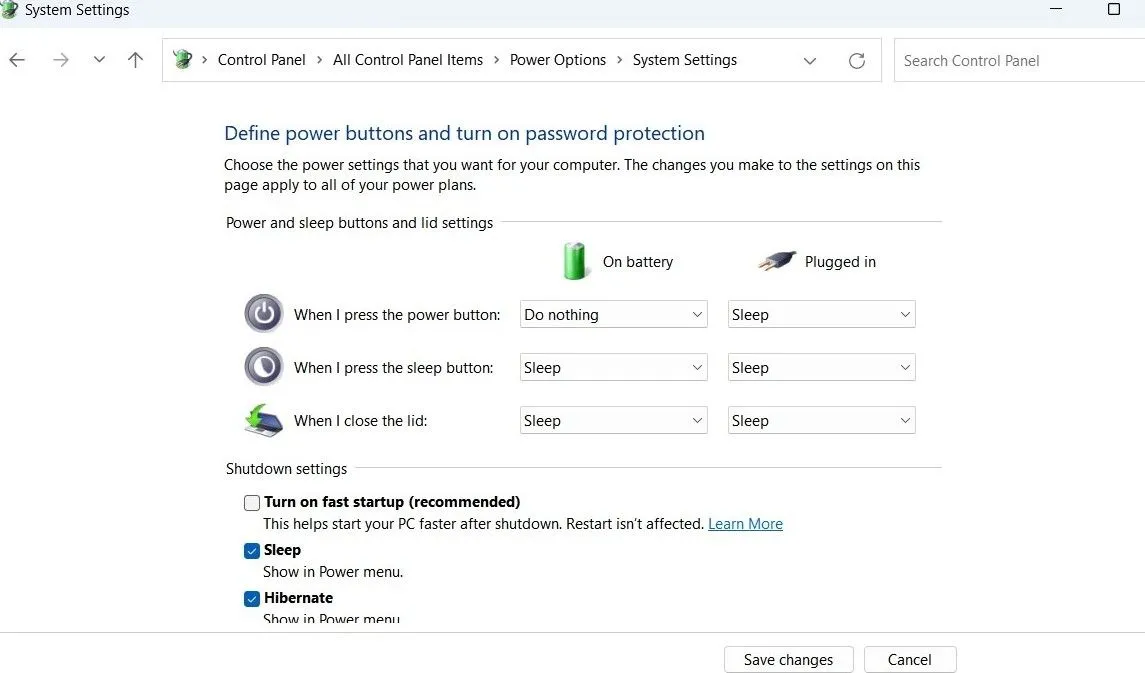 Tắt tính năng Khởi động Nhanh trên Windows để khắc phục lỗi Bluetooth
Tắt tính năng Khởi động Nhanh trên Windows để khắc phục lỗi Bluetooth
Khởi động lại máy tính của bạn sau khi thực hiện thao tác này và kiểm tra xem Bluetooth đã xuất hiện và hoạt động như mong đợi chưa.
5. Kiểm Tra Cài Đặt Bluetooth Trong Settings
Biểu tượng Bluetooth có thể không xuất hiện trên thanh tác vụ (taskbar) hoặc khay hệ thống (system tray) nếu bạn đã từng gỡ bỏ nó trước đây. Dưới đây là cách để ghim lại biểu tượng Bluetooth vào thanh tác vụ Windows.
- Mở menu Start và điều hướng đến Settings > Bluetooth & devices (Cài đặt > Bluetooth & thiết bị).
- Trong phần Thiết bị (Devices), nhấp vào More Bluetooth Settings (Cài đặt Bluetooth khác).
- Đánh dấu vào ô có nội dung Show the Bluetooth icon in the notification area (Hiển thị biểu tượng Bluetooth trong khu vực thông báo).
- Nhấp vào Apply, sau đó là OK.
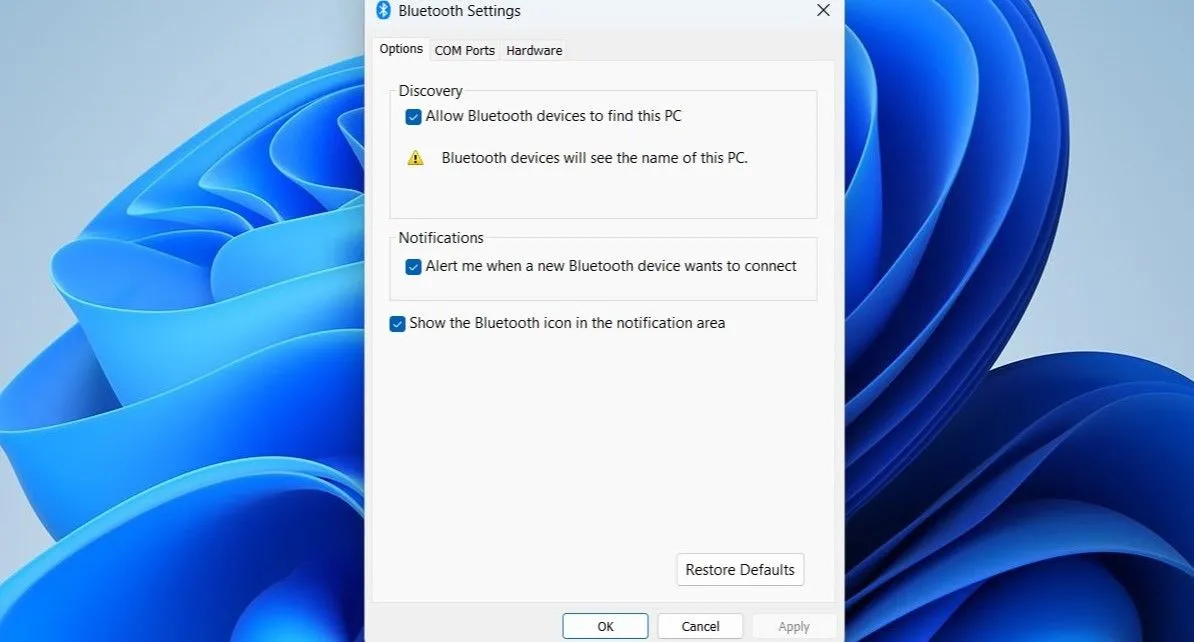 Cửa sổ cài đặt Bluetooth trên Windows
Cửa sổ cài đặt Bluetooth trên Windows
6. Cấu Hình Dịch Vụ Hỗ Trợ Bluetooth (Bluetooth Support Service)
Dịch vụ Hỗ trợ Bluetooth (Bluetooth Support Service) là một chương trình nhỏ chạy ngầm để cho phép chức năng Bluetooth hoạt động trên Windows. Các vấn đề về Bluetooth của bạn có thể do dịch vụ này không chạy hoặc cấu hình không đúng.
Đây là cách để khắc phục:
- Nhấn tổ hợp phím Win + R để mở hộp thoại Run.
- Gõ services.msc vào trường văn bản và nhấn Enter.
- Nhấp đúp vào Bluetooth Support Service để mở cửa sổ thuộc tính của nó.
- Sử dụng menu thả xuống bên cạnh Startup type (Kiểu khởi động) để chọn Automatic (Tự động).
- Nhấp vào Apply (Áp dụng) để lưu thay đổi.
Khởi động lại máy tính một lần nữa và kiểm tra xem tùy chọn Bluetooth đã xuất hiện chưa.
7. Cập Nhật Hoặc Cài Đặt Lại Driver Bluetooth
Các driver Bluetooth bị lỗi hoặc hỏng trên PC của bạn cũng có thể là nguyên nhân gốc rễ của vấn đề. Nếu có vẻ như vậy, việc cập nhật driver Bluetooth sẽ giúp ích.
Để thực hiện điều đó, hãy làm theo các bước sau:
- Nhấp chuột phải vào biểu tượng Start và chọn Device Manager (Trình quản lý Thiết bị) từ danh sách.
- Mở rộng phần Bluetooth, nhấp chuột phải vào bộ điều hợp Bluetooth (Bluetooth adapter), và chọn Update driver (Cập nhật trình điều khiển).
- Chọn Search automatically for drivers (Tìm kiếm trình điều khiển tự động) và cho phép Windows cài đặt driver tốt nhất có sẵn.
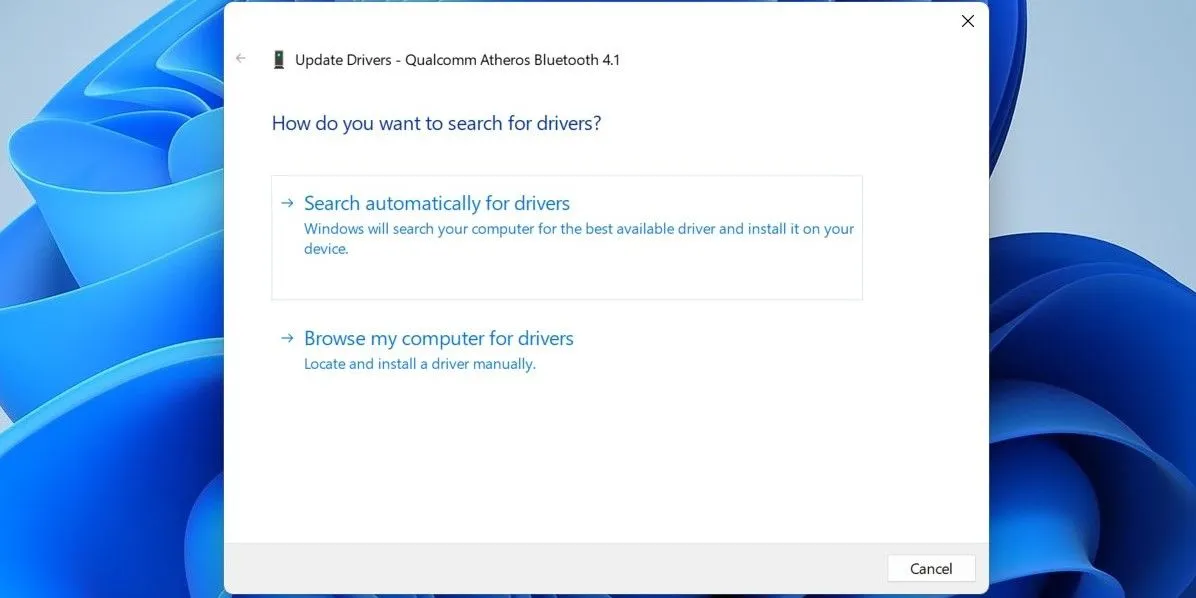 Cập nhật Driver Bluetooth trên Windows 11
Cập nhật Driver Bluetooth trên Windows 11
Nếu mục Bluetooth bị thiếu trong Trình quản lý Thiết bị, hãy truy cập trang web của nhà sản xuất bộ điều hợp Bluetooth của bạn để tải xuống driver và cài đặt thủ công.
Trong trường hợp cập nhật driver không giúp ích, bạn sẽ phải cài đặt lại driver Bluetooth. Để làm như vậy, hãy mở lại Trình quản lý Thiết bị, nhấp chuột phải vào driver Bluetooth, sau đó chọn Uninstall device (Gỡ cài đặt thiết bị).
Sau khi gỡ bỏ, hãy khởi động lại PC của bạn. Windows sẽ tự động cài đặt lại driver Bluetooth bị thiếu trong quá trình khởi động, và tùy chọn Bluetooth sẽ xuất hiện trên PC của bạn.
8. Tắt Và Bật Lại Driver USB Gây Lỗi
Một số người dùng trên diễn đàn Microsoft Community đã báo cáo rằng họ đã khôi phục chức năng Bluetooth bị mất trên máy tính của mình bằng cách tắt và bật lại các driver USB. Bạn cũng có thể thử cách này.
- Mở Trình quản lý Thiết bị (Device Manager) bằng cách tìm kiếm trong menu Start.
- Mở rộng phần Universal Serial Bus controllers (Bộ điều khiển Universal Serial Bus).
- Tìm bất kỳ mục nào có biểu tượng tam giác cảnh báo màu vàng. Nhấp chuột phải vào đó và chọn Disable device (Vô hiệu hóa thiết bị).
- Chọn Yes để xác nhận.
- Nhấp chuột phải vào driver USB đó một lần nữa và chọn Enable device (Bật thiết bị).
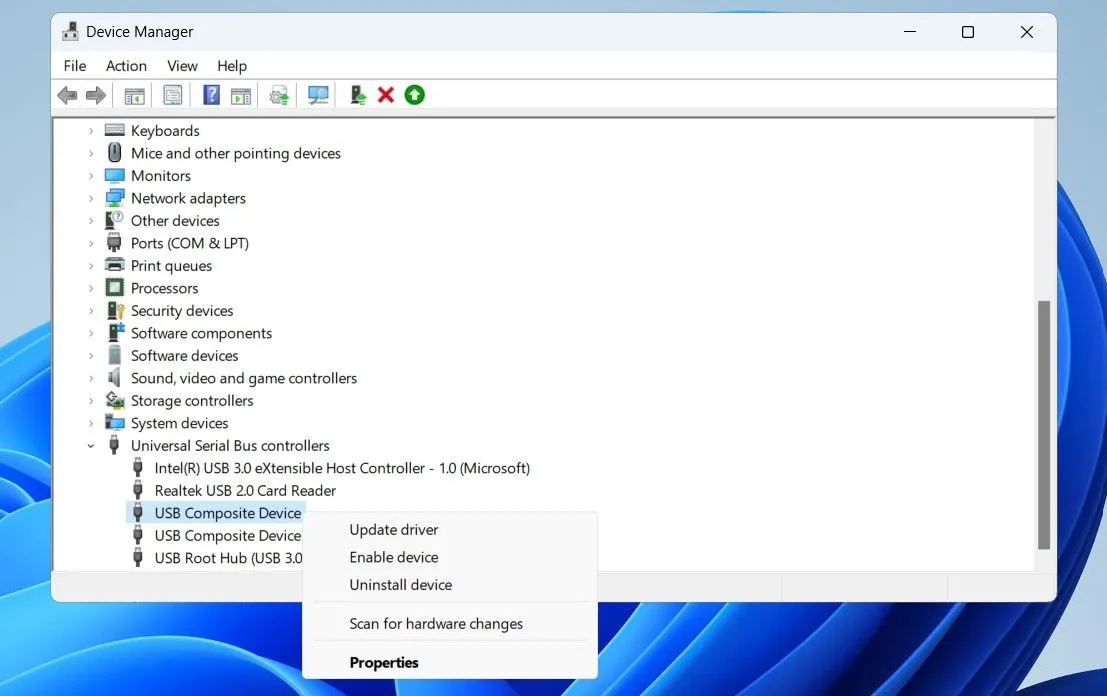 Kích hoạt lại Driver USB bằng Trình quản lý Thiết bị trên Windows
Kích hoạt lại Driver USB bằng Trình quản lý Thiết bị trên Windows
9. Chạy Quét SFC Và DISM Để Sửa Lỗi Hệ Thống
Các vấn đề về Bluetooth cũng có thể phát sinh nếu các tệp hệ thống quan trọng bị thiếu hoặc hỏng trên máy tính của bạn. Windows bao gồm một vài công cụ có thể giúp bạn thay thế bất kỳ tệp hệ thống bị thiếu hoặc hỏng nào bằng phiên bản được lưu trong bộ nhớ cache của chúng.
Đây là cách để chạy chúng:
-
Nhấn tổ hợp phím Win + X và chọn Terminal (Admin) từ danh sách.
-
Chọn Yes khi lời nhắc Kiểm soát Tài khoản Người dùng (UAC) xuất hiện.
-
Trong cửa sổ dòng lệnh, chạy lệnh sau:
sfc /scannowChờ quá trình quét hoàn tất, sau đó chạy quét DISM (Deployment Image Servicing and Management).
DISM.exe /Online /Cleanup-image /Restorehealth
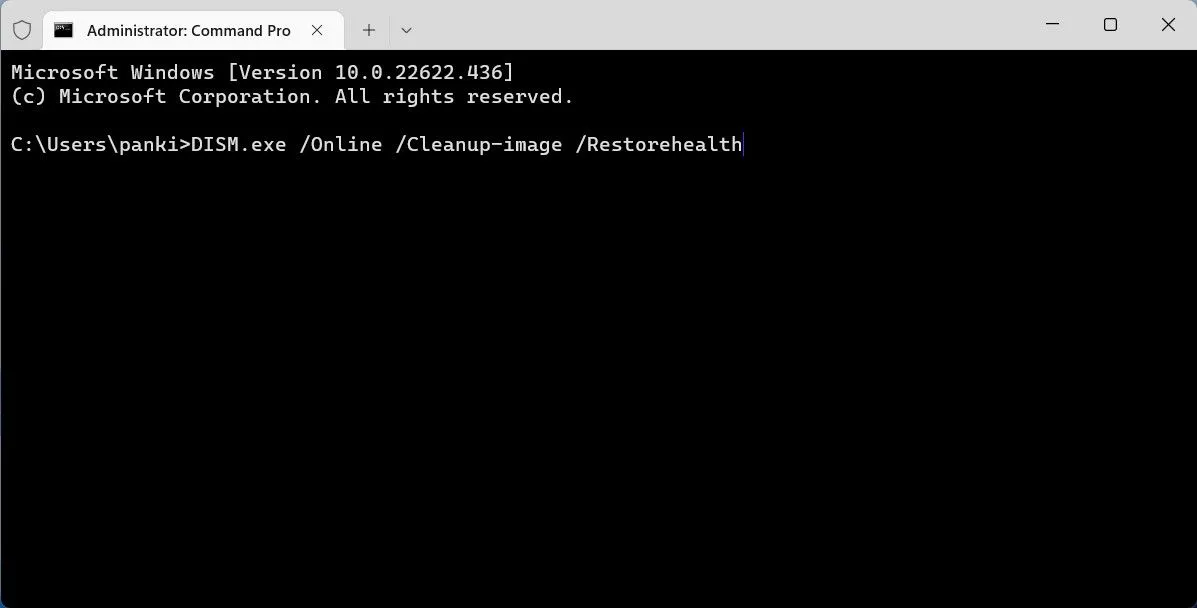 Quét DISM trên Windows để kiểm tra lỗi hệ thống
Quét DISM trên Windows để kiểm tra lỗi hệ thống
Sau khi quá trình quét hoàn tất, khởi động lại PC của bạn và kiểm tra xem sự cố còn tồn tại không.
10. Khởi Động Vào Chế Độ An Toàn (Safe Mode)
Khi bạn khởi động Windows ở Chế độ An toàn (Safe Mode), hệ điều hành sẽ chạy mà không có bất kỳ driver hoặc chương trình không cần thiết nào. Điều này có thể giúp bạn xác minh xem sự cố có phải do driver hoặc chương trình của bên thứ ba đang chạy ngầm gây ra hay không.
Windows 11 cung cấp một số tùy chọn để khởi động vào Chế độ An toàn. Bạn có thể sử dụng bất kỳ phương pháp ưu tiên nào để vào Safe Mode và xem tùy chọn Bluetooth có xuất hiện hay không. Nếu có, thì một chương trình hoặc dịch vụ của bên thứ ba là nguyên nhân gây ra lỗi. Trong trường hợp đó, bạn sẽ phải gỡ bỏ bất kỳ ứng dụng hoặc chương trình mới cài đặt nào để khắc phục sự cố.
Bluetooth là một tính năng thiết yếu trên bất kỳ máy tính Windows nào, vì vậy thật dễ hiểu khi bạn cảm thấy thất vọng khi nó đột nhiên biến mất. May mắn thay, đây là một vấn đề mà bạn hoàn toàn có thể tự khắc phục bằng các mẹo được đề cập ở trên. Đừng ngần ngại thử từng giải pháp một để tìm ra cách phù hợp nhất với tình trạng máy tính của bạn. Nếu bạn đã thử tất cả các bước trên mà vẫn chưa giải quyết được, hãy cân nhắc tìm kiếm sự trợ giúp từ các chuyên gia kỹ thuật hoặc cộng đồng công nghệ để có những giải pháp sâu hơn.


